イタリア旅行で行く予定のヴァチカン美術館。チケット購入で並んで待たされるのは嫌だったので、公式サイトから事前予約してチケット購入してしまいました。英語が多少わかれば問題なく購入できるはずです。
※以下、英語での手続きになります。英語に自信がない方は日本語でのチケット購入ができる代理店のサイトもありますので、そちらを使って購入する方が安心かもしれませんね。楽天グループのVoyaginというサイトは日本語対応しているのでおすすめです。日本円で価格表示されているのでわかりやすいですね。以下のバナー画像からヴァチカン美術館・システィーナ礼拝堂入場チケットをゲットできますよ。

Voyagin バチカン美術館・システィーナ礼拝堂 優先入場チケット
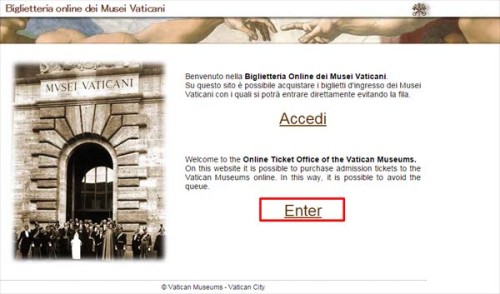
まずはヴァチカン美術館の公式チケット購入ページにアクセスします。
https://biglietteriamusei.vatican.va/musei/tickets/index.html
イタリア語と英語の入り口があるので、下の方の『Enter』という文字をクリックします。
購入するチケットを選択
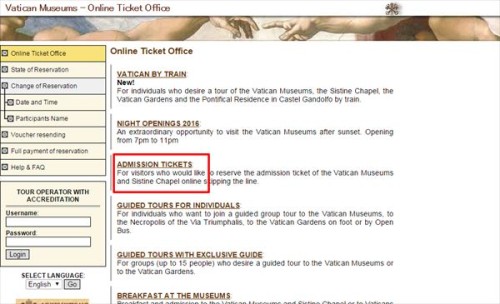
購入したいチケットを選択します。通常のチケットを購入したい場合は『ADMISSION TICKETS』をクリックします。
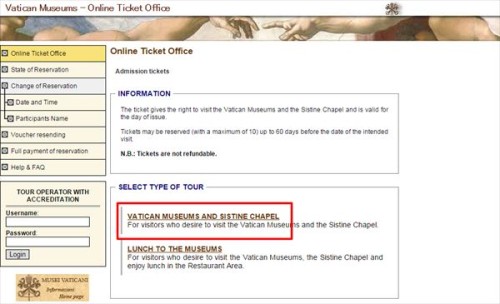
さらに次のページでもチケットを選択します。ヴァチカン美術館とシスティーナ礼拝堂の見学チケットは『VATICAN MUSEUMS AND SISTINE CHAPEL』をクリックします。
訪問日時・チケット数量を選択
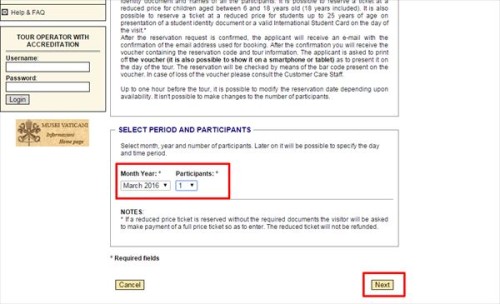
予約したい日と、チケットの数量を入力します。
『Month Year』:予約したい月を選びます。
『Participants』:チケットの数量を選びます。
入力が終わったら、ページ下部の『Next』を押します。
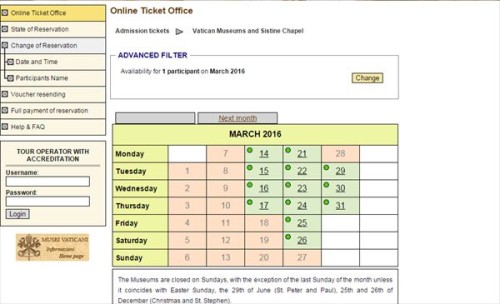
チケットを購入できる日が水色で表示されます。購入したい日をクリックしてください。
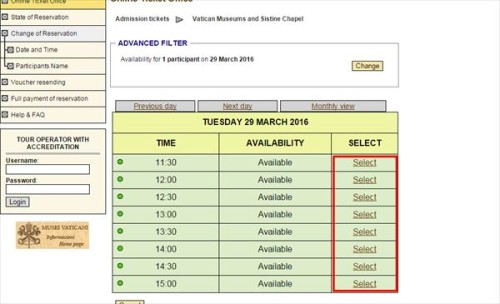
入場時間を選択します。入場したい時間を選んで『Select』をクリックしてください。
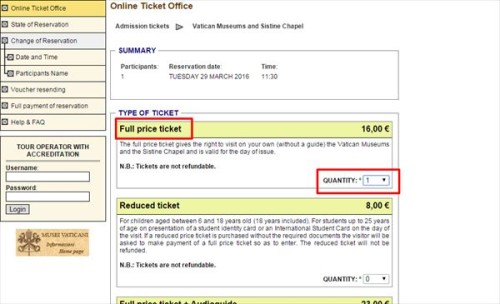
購入するチケットの種別を選択します。一般の大人が見学するチケットは『Full price ticket:16€』になります。オーディオガイドも込みで購入したい場合は『Full price ticket + Audioguide:23€』になります。購入したいチケットの『QUANTITY』に購入したいチケットの数を入れてください。
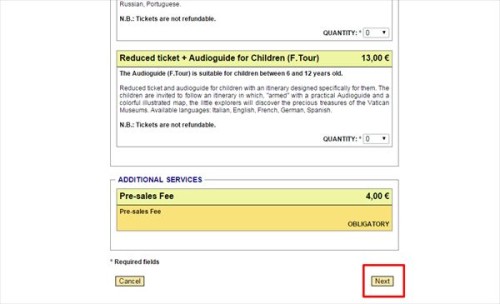
ページをスクロールさせて、下部の『Next』ボタンを押します。
チケット見積もり・決済画面
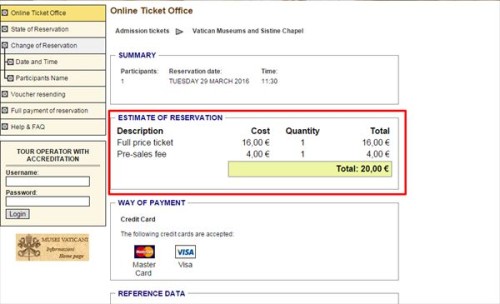
購入するチケットの見積もりが表示されます。チケットの値段プラス予約手数料(4€)が加算された値段が表示されるので、間違いがないか確認してください。

見積もりが問題なければ、ページをスクロールさせて個人情報を入力する画面に進みます。入力しなければいけない情報はこんな感じです。
- SURNAME:苗字
- NAME:名前
- SEX:性別
- COUNTRY:国
- CITY:住んでいる都市名
- DATE OF BIRTH:生年月日
- EMAIL:Eメールアドレス
- CONFIRM EMAIL:Eメールアドレス(確認)
- TELEPHONE:電話番号
- LANGUAGE:言語(イタリア語または英語を選択)
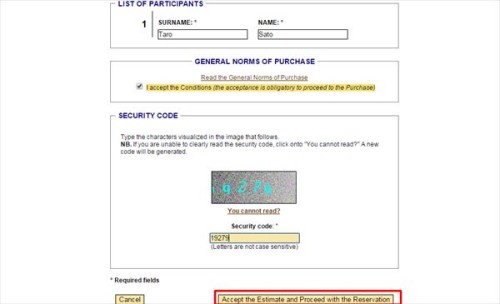
さらに、LIST OF PARTICIPANTSにも『SURNAME:苗字』と『NAME:名前』をチケットで入場する全ての人間分入力し、『I accept the Conditions (the acceptance is obligatory to proceed to the Purchase)』と書かれたチェックボックスにチェックを入れて、表示されているセキュリティーコードの文字を入力した上でページ下部の『Accept the Estimates and Proceed with the Reservation』ボタンを押します。
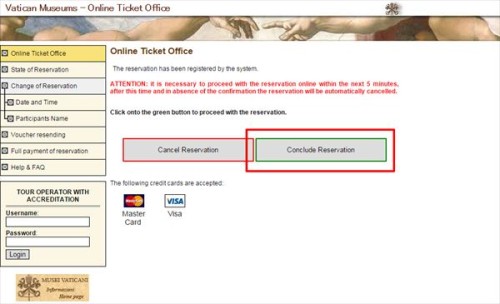
次のページでは『Conculude Reservation』ボタンを押します。
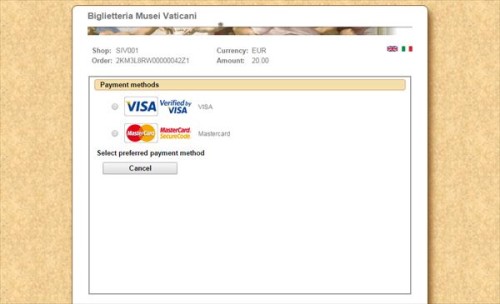
続いてクレジットカードの決済画面に移ります。VISAカードまたはMASTERカードを選択してください。
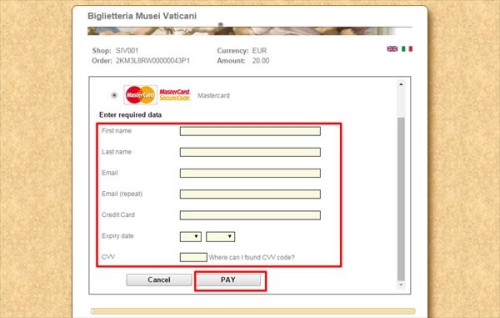
クレジットカードの情報を入力します。入力する情報は、
- First name:クレジットカード所有者の名前
- Last name:クレジットカード所有者の苗字
- Email:確認用Eメールアドレス
- Email(repeat):確認用Eメールアドレス(繰り返し)
- CreditCard:クレジットカード番号
- Expiration:カードの有効期限(月/年)
- CVV:カード裏面のセキュリティーコード
カード情報の入力が完了したら、『PAY』ボタンを押します。ここでカードの認証がかかって、問題なく決済できたらこれで手続きが完了となります。指定したメールアドレスに『Ticket Office online of the Vatican Museums』から手続完了を知らせるメールが届きますので、そのメールに添付されているチケット(Vatican Museums Booking Voucher)を印刷してヴァチカン美術館に持参すればOKです。



コメント